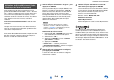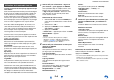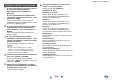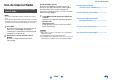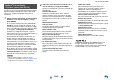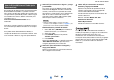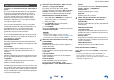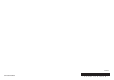user manual
Table Of Contents
- Safety Information and Introduction
- Connections
- Turning On & Basic Operations
- Playback
- Playback
- Controlling Contents of USB or Network Devices
- Understanding Icons on the Display
- Playing an Audio from Bluetooth-enabled Device
- Playing a USB Device
- Listening to TuneIn
- Registering Other Internet Radio
- Changing the Icon Layout on the Network Service Screen
- Playing Music Files on a Server (DLNA)
- Playing Music Files on a Shared Folder
- Remote Playback
- Listening to AM/FM Radio
- Playing Audio and Video from Separate Sources
- Using the Listening Modes
- Displaying Source Information
- Using the Sleep Timer
- Setting the Display Brightness
- Changing the Input Display
- Muting the AV Receiver
- Using the Whole House Mode
- Using the Home Menu
- Playback
- Advanced Operations
- Controlling Other Components
- Controlling Other Components
- Preprogrammed Remote Control Codes
- Looking up for Remote Control Codes
- Entering Remote Control Codes
- Remapping Colored Buttons
- Remote Control Codes for Onkyo Components Connected via RI
- Resetting the REMOTE MODE Buttons
- Resetting the Remote Controller
- Controlling Other Components
- Using the Onkyo Dock
- Controlling Your iPod/iPhone
- Controlling Other Components
- Appendix
- Internet Radio Guide
- Remote Control Codes
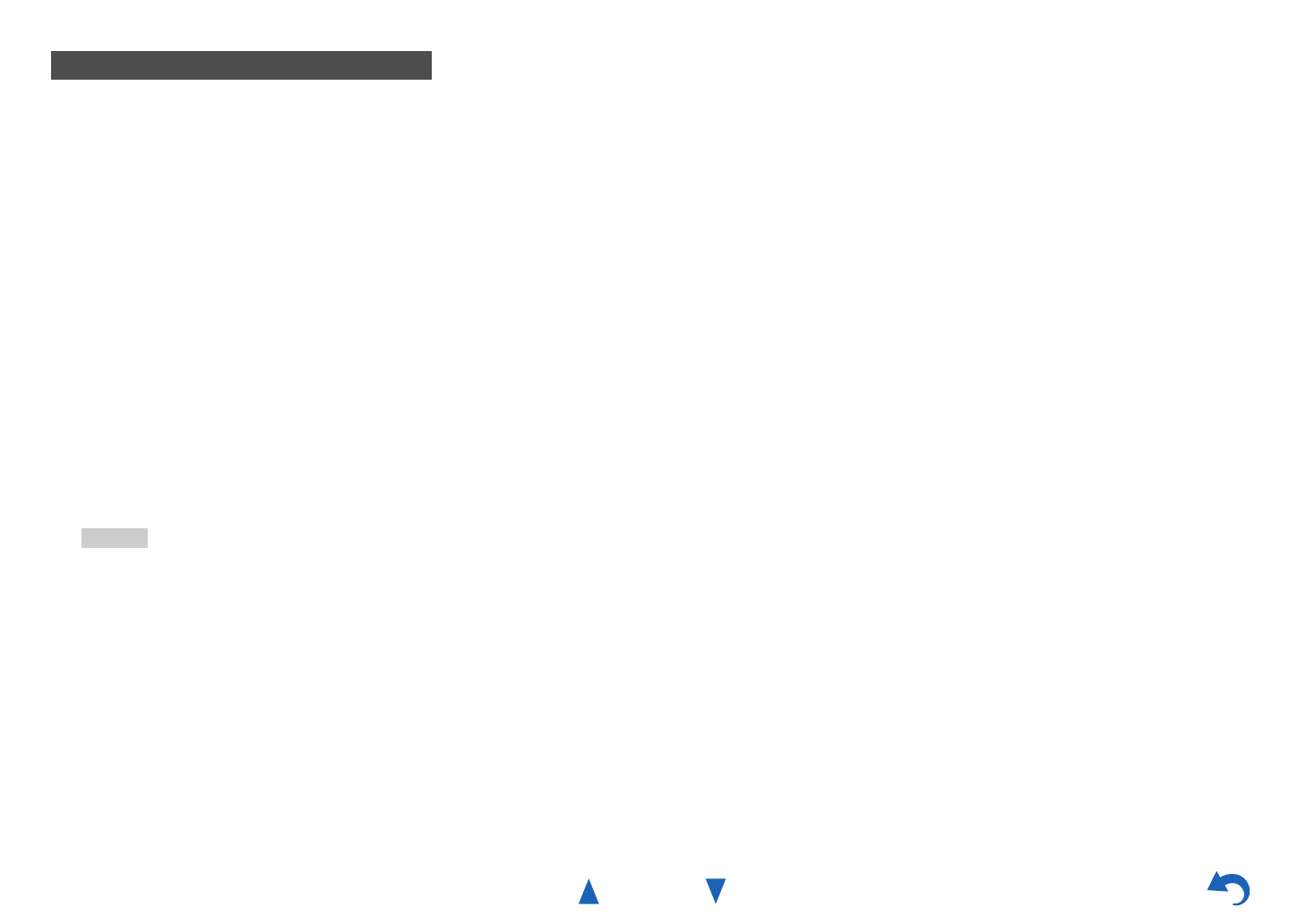
Utilisation d’une webradio
Fr-6
Utilisation de Slacker Personal Radio
1
Si vous ne possédez pas de compte, créez-en
un à partir du site Web de Slacker
(www.slacker.com) à l’aide de votre
ordinateur.
Si vous possédez déjà un compte Slacker,
sélectionnez « Sign in to your account », puis
appuyez sur ENTER.
L’écran clavier s’affiche. Pouvez saisir des
informations à partir de la télécommande ou des
touches sur l’appareil principal.
2
Si les informations que vous avez saisies ne
comportent pas d’erreur, utilisezq/w/e/r
pour sélectionner « OK », puis appuyez sur
ENTER.
L’écran de confirmation des informations du
compte s’affiche.
3
Si vous ne possédez pas de compte,
sélectionnez « Access without Sign In », puis
appuyez sur ENTER pour utiliser une version
restreinte du service.
Veuillez noter que l’utilisation est restreinte.
Conseil
• Si vous souhaitez utiliser plusieurs comptes
utilisateur, consultez « Utilisation de plusieurs
comptes » (➔ page 1). L’identification peut être
réalisée à partir de l’écran « Users ».
4
Utilisez q/w pour sélectionner un élément du
menu, puis appuyez sur ENTER.
Pour vous déconnecter, utilisez q/w pour
sélectionner « Sign out » depuis cet écran, puis
appuyez sur ENTER.
5
Utilisez q/w pour sélectionner une station,
puis appuyez sur ENTER ou 1 pour démarrer
la lecture depuis cette station.
L’écran de lecture apparaît.
6
Vous pouvez contrôlez les pistes avec les
touches sur la télécommande.
Boutons activés : 1, 3, 2, 6
■ Eléments du menu
Rate Song as Favorite :
Permet de stocker des informations sur le
serveur, et d’augmenter la probabilité que le
morceau soit lu de nouveau.
Ban Song :
Permet de stocker des informations sur le
serveur, et de diminuer la probabilité que le
morceau soit lu de nouveau.
Ban Artist :
Permet de stocker des informations sur le
serveur, et de diminuer la probabilité que les
morceaux de cet artiste soient lus de nouveau.
Mark Favorite :
Permet d’ajouter la station en cours de lecture à
vos favoris.
Unmark Favorite :
Permet de supprimer la station en cours de
lecture de vos favoris.
Add song to Library :
Permet d’ajouter la piste en cours de lecture à
votre bibliothèque.
Delete song from Library :
Permet de supprimer la piste en cours de lecture
de votre bibliothèque.
Add to My Favorites :
Permet d’ajouter une station ou un morceau à la
liste My Favorites.